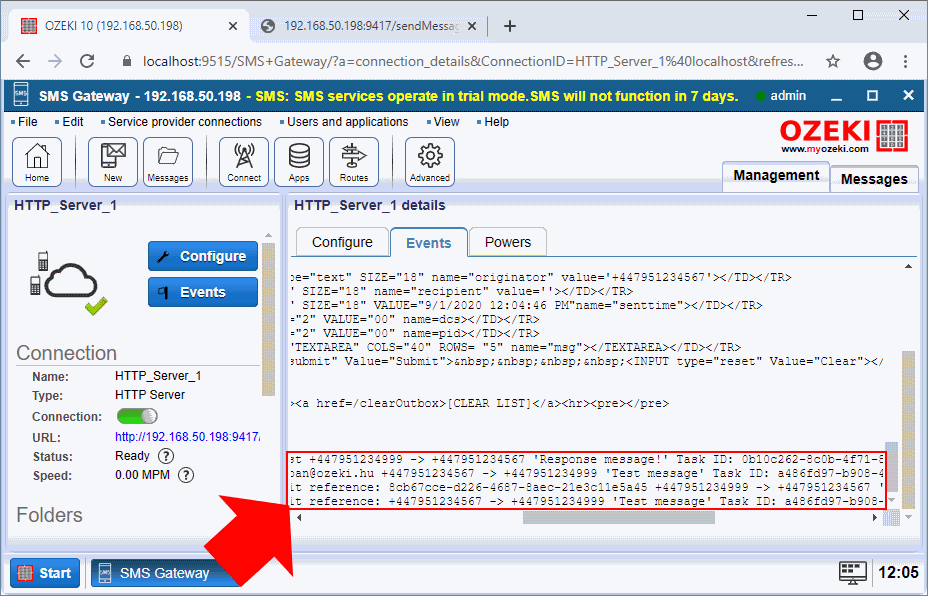Ako vymeniť telefónne čísla odosielateľa a príjemcu
Nasledujúci dokument ukáže, ako jednoducho môžete vymeniť telefónne čísla odosielateľa a príjemcu, takže odosielateľ sa stane príjemcom a príjemca odosielateľom. Táto operácia je skvelá na generovanie automatickej odpovede zmenou textu a jej odoslanie späť odosielateľovi ako odpoveď. Sprievodca nezaberie viac ako päť minút, pretože obsahuje podrobné pokyny a každý krok je doplnený aj snímkou obrazovky, čo uľahčuje jeho dokončenie.
Krok 1 - Otvorte pravidlo smerovania
Prvým krokom je výber trasy, ktorú chcete upraviť. Ak nie ste oboznámení s pravidlami smerovania, tu sa môžete dozvedieť viac o smerovaní SMS v SMS Gateway. SMS Gateway vytvára predvolené trasy, takže môžete jednoducho vybrať predvolenú odchádzajúcu trasu, ako vidíte na obrázku 1.
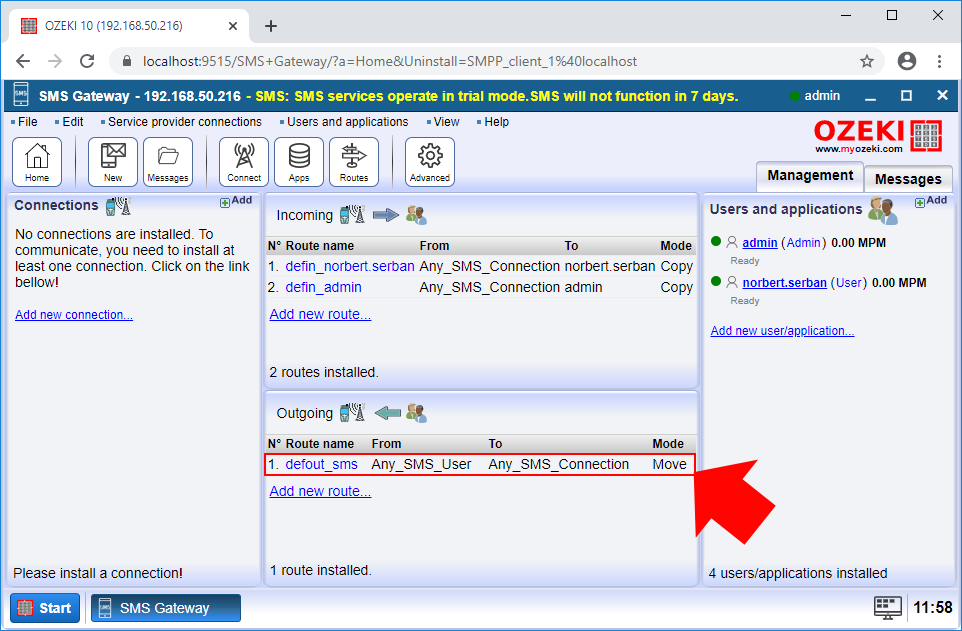
Ďalšie menu, ktoré uvidíte, je detailné menu vybraného pravidla smerovania. Tu ho môžete nakonfigurovať a určiť, ako by malo spracovávať vaše odchádzajúce správy. Na výmenu telefónnych čísel odosielateľa a príjemcu musíte najprv vybrať kartu 'Upraviť', ako na obrázku 2.
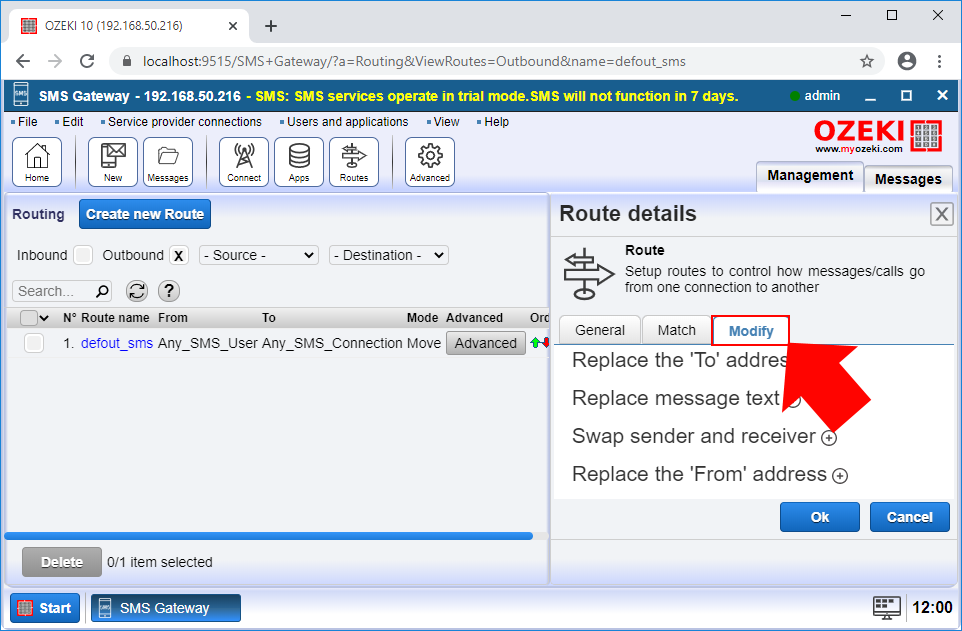
Krok 2 - Vymeňte adresy odosielateľa a príjemcu
V menu Upraviť musíte vybrať možnosť 'Vymeniť odosielateľa a príjemcu', kde môžete nastaviť výmenu adries odosielateľa a príjemcu. Túto operáciu môžete vykonať jednoducho zaškrtnutím možnosti 'Vymeniť adresy "Komu" a "Od"' ako na obrázku 3. Potom môžete upraviť alebo nahradiť pôvodnú správu. Ak nie ste oboznámení s týmito operáciami, môžete sa dozvedieť viac o tom, ako zmeniť text správy alebo ako pridať text k správe. Na uloženie všetkých úprav stačí kliknúť na OK.
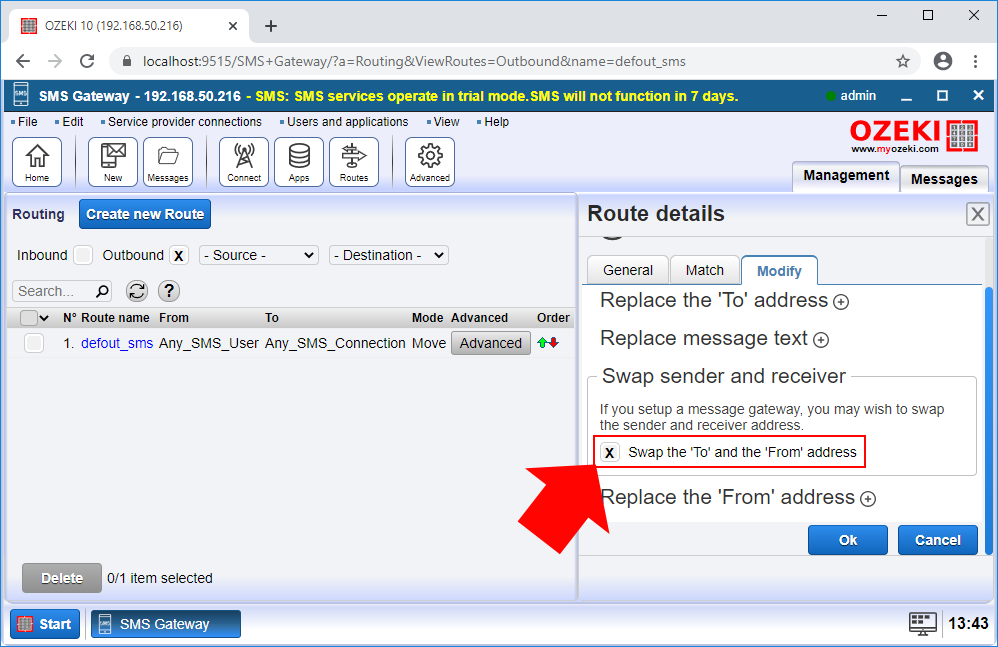
Krok 3 - Odošlite testovaciu správu
Ďalej môžete otestovať riešenie. Na to je potrebné vytvoriť dva pripojenia, aby ste videli, či odpoveď prišla bez problémov. Tieto pripojenia môžu byť HTTP serverové pripojenia. Ak neviete, ako vytvoriť HTTP serverové pripojenie, môžete si to v tomto bode skontrolovať. Po vytvorení dvoch HTTP serverových pripojení otvorte prvé pripojenie a otvorte HTML formulár ako na obrázku 4.
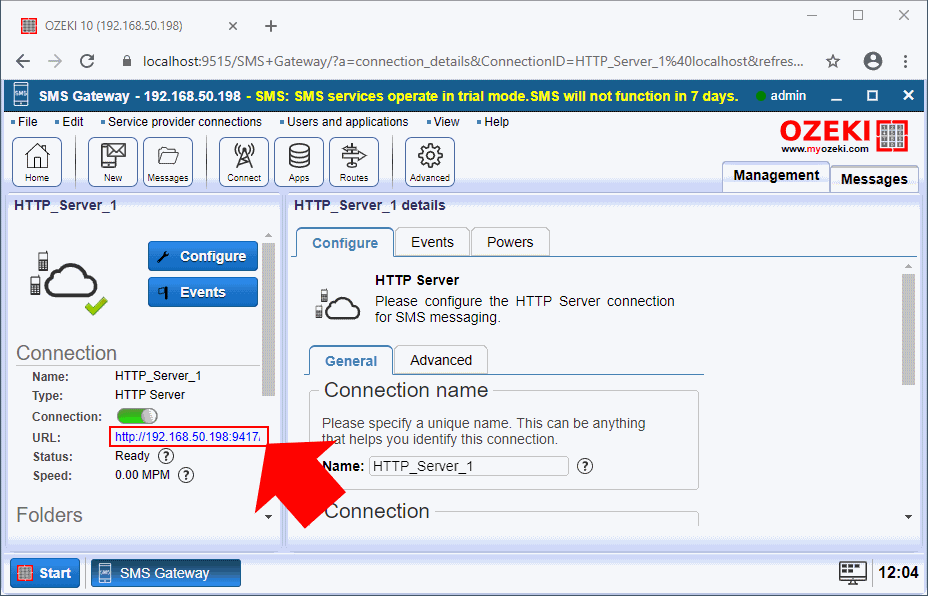
HTML formulár vám umožňuje odosielať testovacie správy na iné pripojenia alebo telefónne čísla. Tu zadajte telefónne číslo príjemcu, ktoré ste zadali pre druhé HTTP serverové pripojenie, ako to ukazuje obrázok 5. Potom jednoducho napíšte testovaciu správu do textového poľa. Ak ste hotoví, kliknite na 'Odoslať' na odoslanie správy.
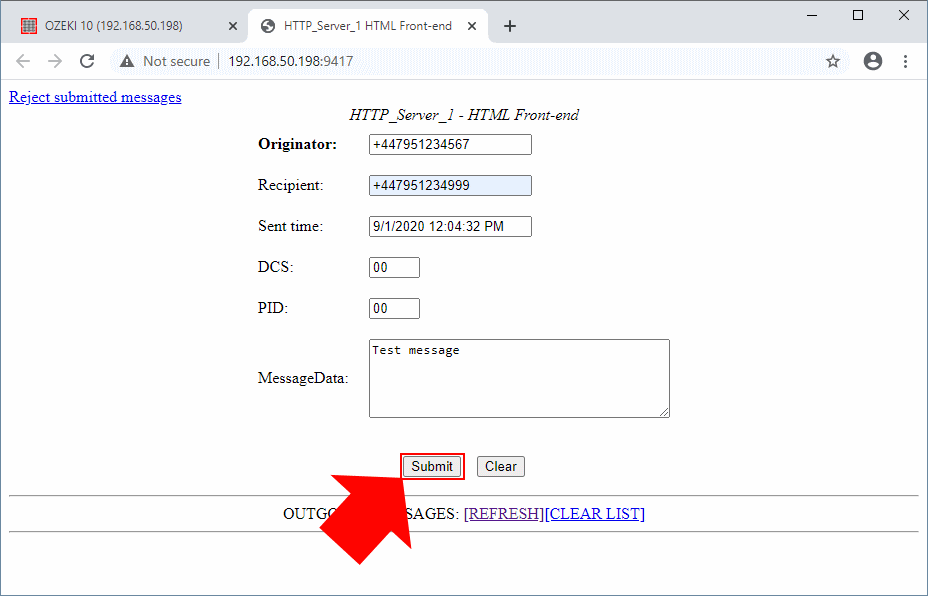
Krok 4 - Pozrite si výsledky v zázname udalostí
Posledná vec, ktorú musíte urobiť, je skontrolovať, či pôvodná aj odpoveď prišli úspešne odosielateľovi aj príjemcovi. Na to môžete skontrolovať menu Udalosti HTTP serverového pripojenia. Tu, ako vidíte na obrázku 6, pripojenie zobrazuje všetky udalosti, ktoré sa vyskytli počas jeho prevádzky. Tu môžete vidieť dva riadky, ktoré zaznamenali najprv doručenie pôvodnej správy príjemcovi, potom aj doručenie odpovede.